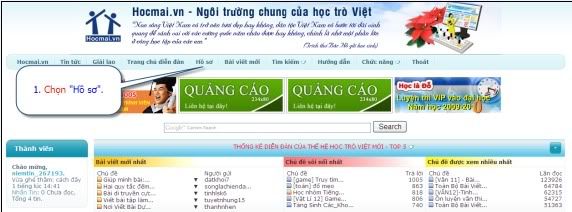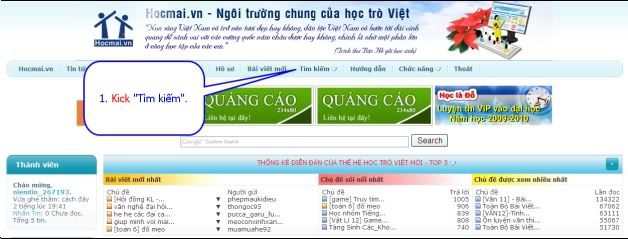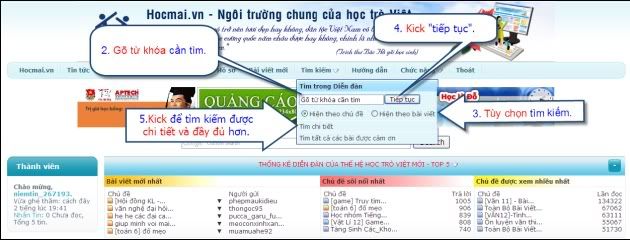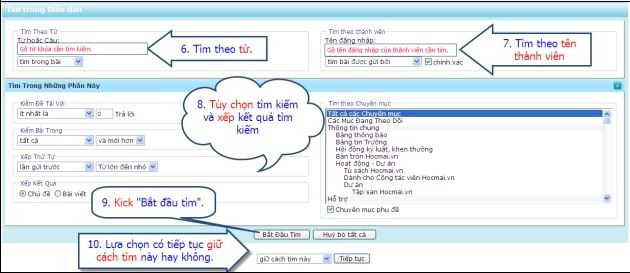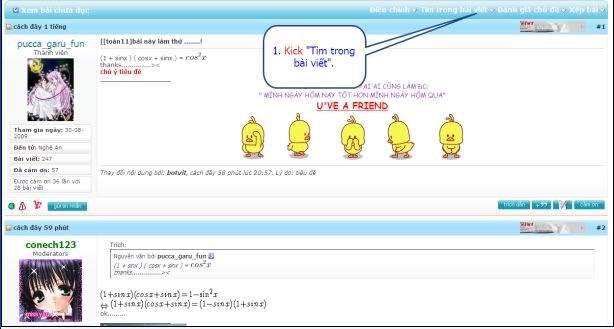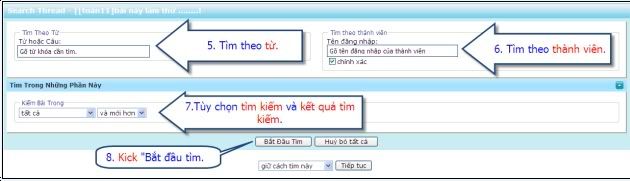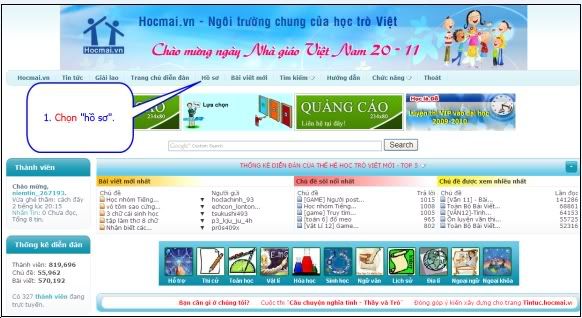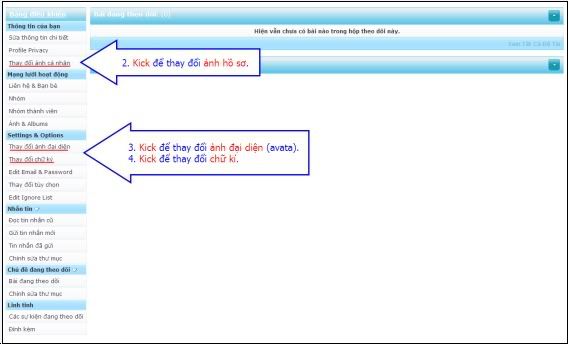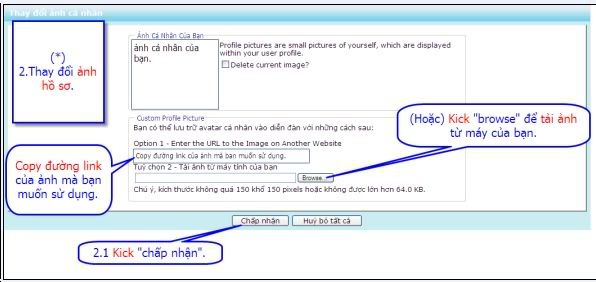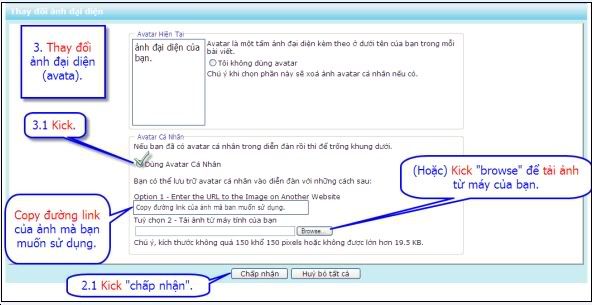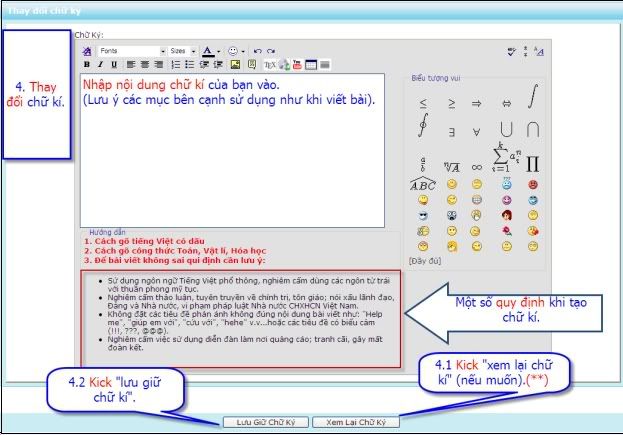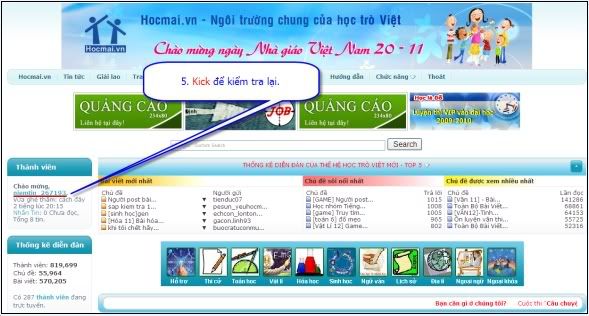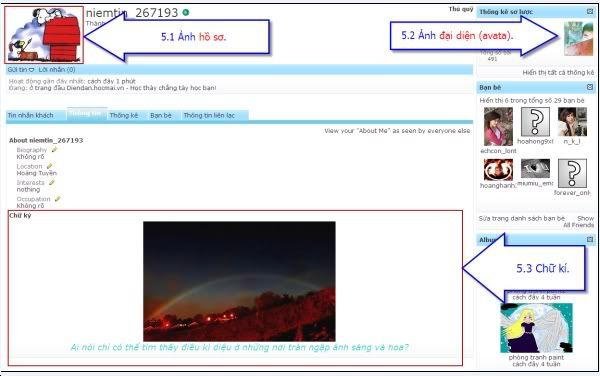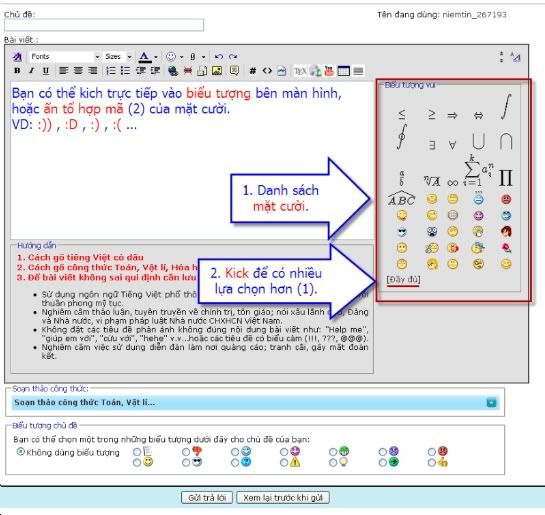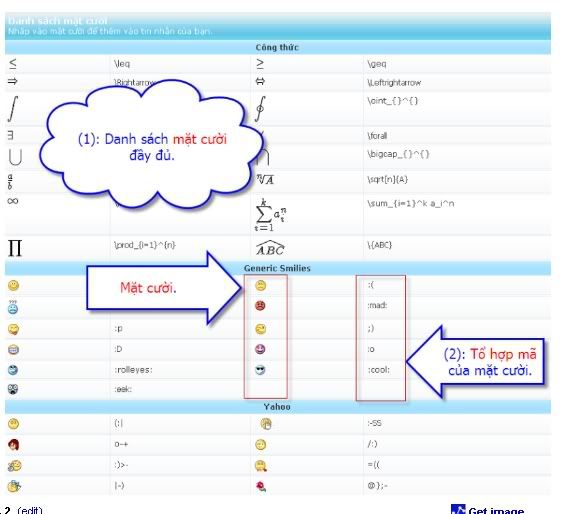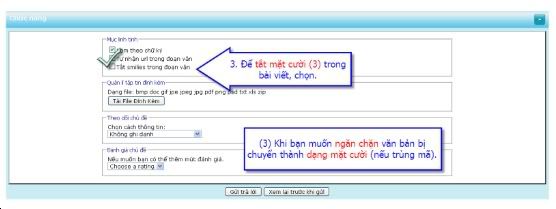K
kachia_17
 [TẶNG BẠN] TRỌN BỘ Bí kíp học tốt 08 môn
[TẶNG BẠN] TRỌN BỘ Bí kíp học tốt 08 môn
 Chắc suất Đại học top - Giữ chỗ ngay!!
ĐĂNG BÀI NGAY để cùng trao đổi với các thành viên siêu nhiệt tình & dễ thương trên diễn đàn.
Chắc suất Đại học top - Giữ chỗ ngay!!
ĐĂNG BÀI NGAY để cùng trao đổi với các thành viên siêu nhiệt tình & dễ thương trên diễn đàn.
Trước hết, bạn tham khảo định nghĩa và giải thích các chức năng tại đây .
Sau đây là danh sách các bài hướng dẫn, bạn click vào tên bài để xem chi tiết.
Mọi thắc mắc,góp ý vui lòng gửi tin nhắn.
Sau đây là danh sách các bài hướng dẫn, bạn click vào tên bài để xem chi tiết.
Mọi thắc mắc,góp ý vui lòng gửi tin nhắn.
Nghiêm cấm spam.
Cách sử dụng chung Diễn đàn
- Hướng dẫn sơ lược tạo chủ đề mới , trả lời bài viết.
- Đăng ký
- Tìm kiếm Diễn đàn và Chủ đề : Tại đây hoặc Tại đây
- Thông báo
- Tuỳ chọn Hiển thị Chủ đề
- Xem Bài viết Mới hoặc Bài viết Trong ngày
- Đánh giá Chủ đề
- Công cụ Chủ đề
- Thẻ
- Hướng dẫn đăng nhập tự động
- Hướng dẫn xóa Cookies
- Mất mật khẩu
- Danh sách Thành viên
- Thông báo của bạn
- Đối phó với kẻ quấy phá
- Đăng nhập tự động .
Tính năng Hồ sơ Thành viên
Đọc và Viết bài
Hướng dẫn chi tiết về Nhóm xã hội.
- Tạo và tham gia Bầu chọn
- Mặt cười
- Hình minh hoạ và Tiền tố Chủ đề
- Hướng dẫn sửa nhanh bài viết .
- Hướng dẫn chèn ảnh khi post bài
Hướng dẫn chi tiết về Nhóm xã hội.
- Hướng dẫn cách tạo nhóm.
- Các thành phần của nhóm.
- Hướng dẫn mời người tham gia nhóm.
- Hướng dẫn chấp nhận lời mời tham gia nhóm.
- Cách trao quyền trưởng nhóm.
Last edited by a moderator: